Cómo recuperar fotos de un iPhone dañado con / sin copia de seguridad
¿Cómo recuperar fotos de iPhone roto? Este artículo te presentará algunas formas útiles de recuperar fotos de iPhone roto. Lee y apréndelos.
En la vida diaria, aunque tenemos el mayor cuidado posible al usar el iPhone, no podemos evitar el daño del iPhone: una caída accidental o un vaso de agua puede romper la pantalla de iPhone, e incluso hacer que el iPhone esté completamente dañado y no pueda usarse.

Cómo recuperar información de un iPhone dañado
En este momento, ¿cómo recuperar fotos de un iPhone roto, o extraer otros tipos de datos de iPhone dañada, como videos, mensajes, contactos, chats de WhatsApp, etc.? Sigue leyendo, este artículo te proporciona algunas contramedida factible para recuperar información de un iPhone dañado.
También puedes interesar: 5 Mejor software de recuperar datos de iPhone
Parte 1. Recuperar fotos de iPhone roto desde copia de seguridad
Si tu iPhone está completamente roto pero has hecho copia de seguridad en iCloud o iTunes, puedes recuperar datos iPhone roto desde las copias de seguridad. Para ayudarte a facilitar la recuperación de datos (como fotos), te recomendamos PhoneRescue para iOS, con que:
- Puedes escanear tus copias de seguridad iTunes / iCloud y mostrar el contenido.
- Puedes verificar el contenido de la copia, restaurar selectivamente lo que realmente necesitas.
- Si no encuentras las fotos necesitas en copia de seguridad, puedes recuperar datos desde el iPhone su mismo.
- Además de las fotos, puedes recuperar 30+ tipos de datos, como mensajes, contactos, notas de voz, etc.
- Puedes recuperar datos a tu iPhone nuevo directamente, o guardarlo en tu ordenador.
- La recuperación no borrará los datos existen en tu iPhone nuevo.
Ahora, puedes descargar gratis PhoneRescue para iOS en tu ordenador, y sigue los pasos a continuación para recuperar datos de dispositivo iOS (Compatible desde iOS 4/5/6 a iOS 12/13/14/15/16) con pantalla rota:
Descargar para Windows Windows 7/8/10/11 Descargar para MacMac OS X 10.7 – macOS 12
Con PhoneRescue puedes recuperar fotos de un iPhone roto desde un backup de iTunes o desde iCloud.
Forma 1. Cómo recuperar fotos de iPhone roto desde iTunes copia
Paso 1 Instala y abre PhoneRescue en tu ordenador (No hay necesidad de conectar el iPhone al ordenador si no lo tienes) > Selecciona la opción Recuperar desde Backup > Haz clic en el botón de Continuar.
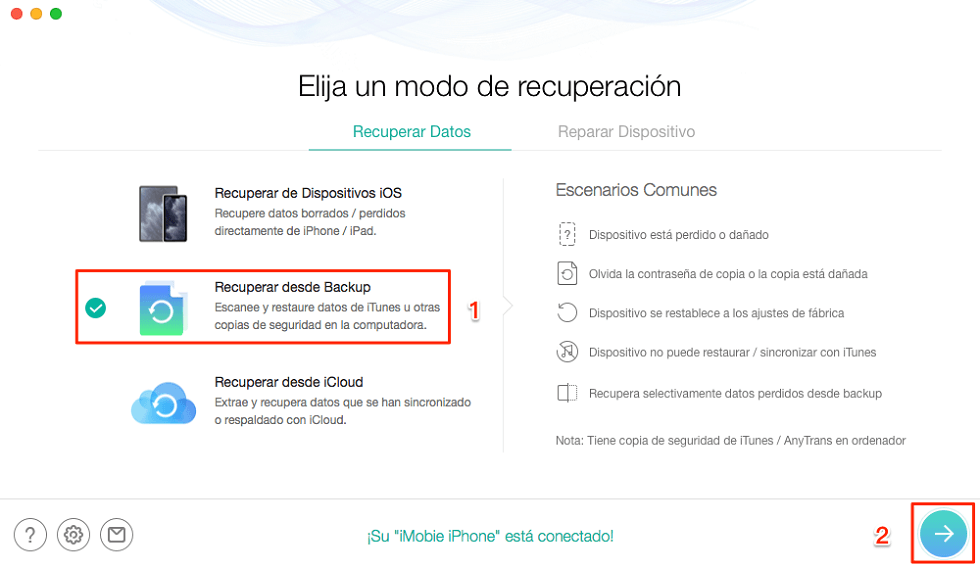
Cómo recuperar fotos de iPhone roto desde iTunes copia – Paso 1
Paso 2Selecciona una copia de seguridad y haz clic en la flecha derecha > Elige “Sólo explora copia de seguridad” o “Comparar” según tus necesidades.
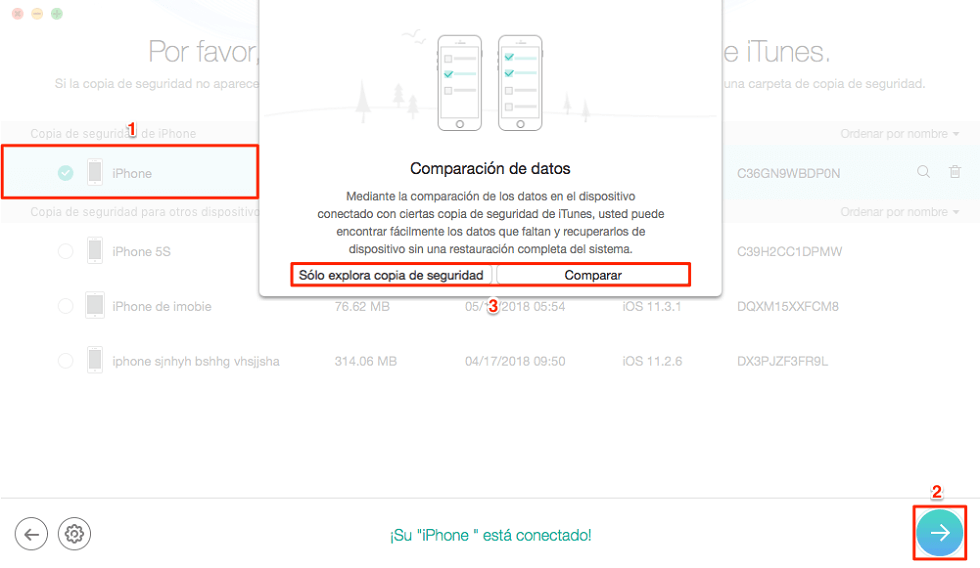
Cómo recuperar fotos de iPhone roto desde iTunes copia – Paso 2
Si haz clic en comparar, PhoneRescue va a comparar los datos del dispositivo con los datos de copia de seguridad de iTunes. Así que puedes ver fácilmente los datos que faltan y recupera los datos que necesitas sin una restauración completa del sistema.
Paso 3Marca los archivos o datos que necesitas recuperar, aquí marca Fotos > Haz clic en OK para empieza el proceso de escanear.
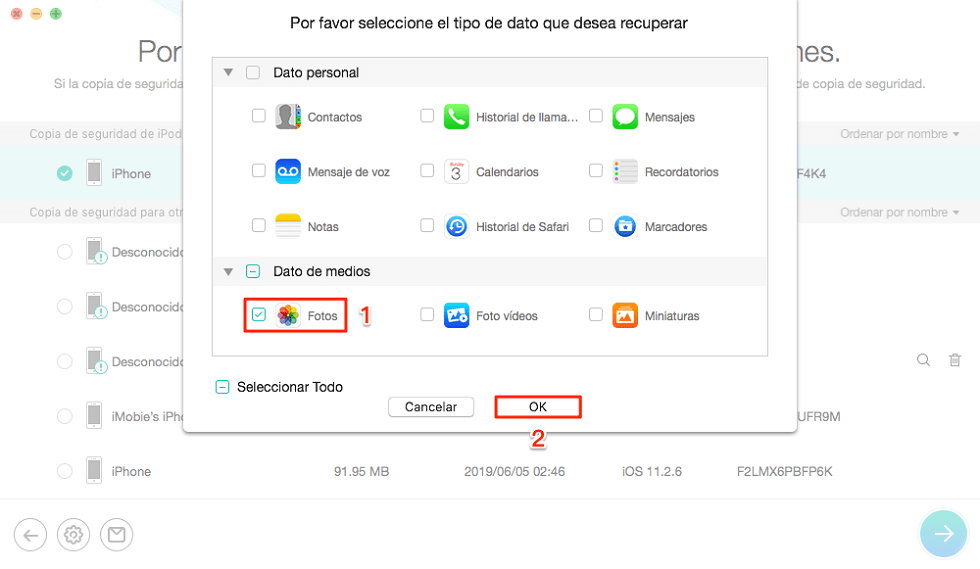
Marca Fotos en iTunes copia para recuperar fotos de iPhone roto
Paso 4Ahora, puedes elegir las fotos que necesitas > Haz clic en los botones para recuperar las fotos a tu ordenador o a tu iPhone directamente.
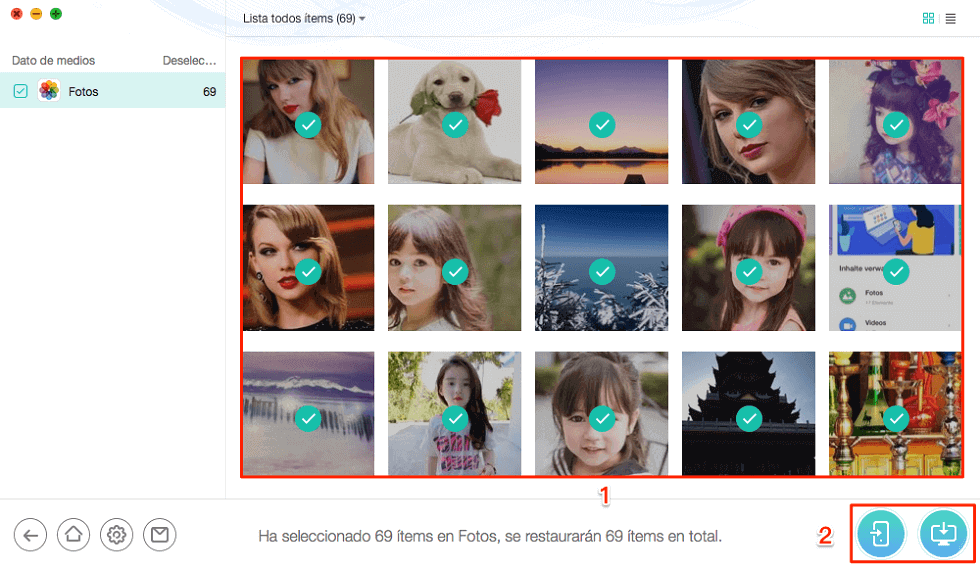
Recupera las fotos necesitas – Paso 4
También puedes interesar: Cómo Desbloquear iPhone con Pantalla Rota
Forma 2. Cómo recuperar las fotos de mi iPhone dañado desde iCloud copia
Paso 1Haz clic en Recuperar desde iCloud > Opta el botón de Continuar.
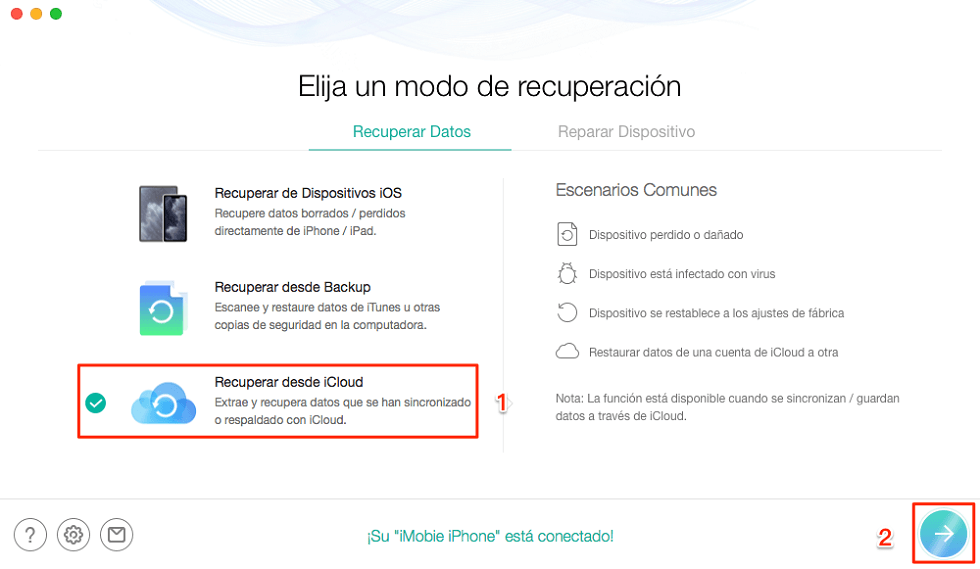
Cómo recuperar las fotos de mi iPhone dañado desde iCloud copia – Paso 1
Paso 2Inicia sesión utilizando el ID y contraseña de Apple > Haz clic en los datos necesitas o Copia de seguridad.
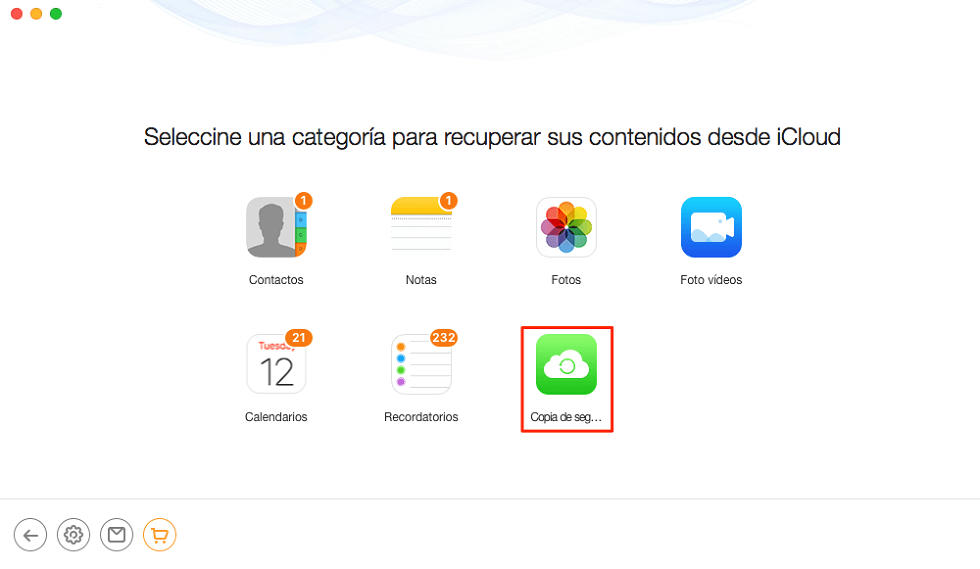
Elige Copia de seguridad en iCloud – Paso 2
Paso 3Descarga una copia de seguridad que piensas contiene las fotos necesitas > Marca Fotos > Opta OK >Cuando se termina el proceso de descarga, haz clic en el botón de Continuar.
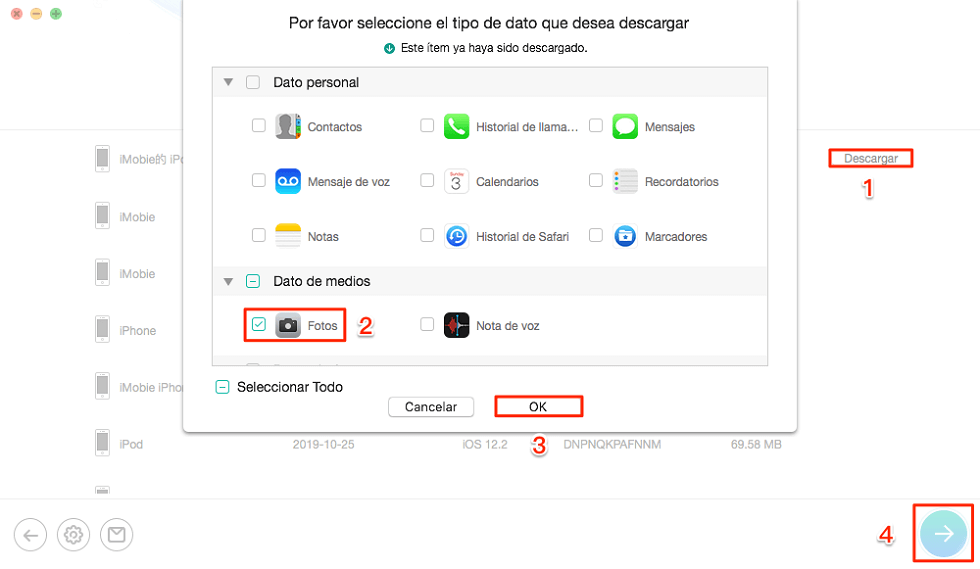
Descarga una iCloud copia adecuada para recuperar fotos iPhone roto – Paso 3
Paso 4Obtiene una vista previa de las fotos (datos) recuperables > Marca lo que necesitas > Haz clic en el botón de la esquina inferior derecha para recuperarlos al iPhone o ordenador.
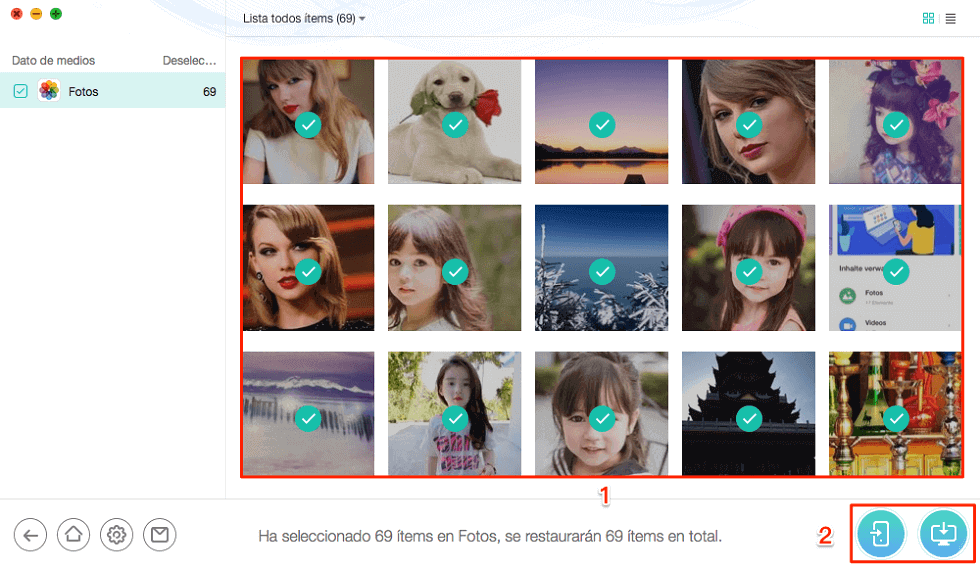
Se me rompió el iPhone como recupero las fotos desde iCloud – Paso 4
Parte 2. Cómo recuperar fotos de iPhone roto sin copia
Si no tienes ninguna copia de seguridad disponible, no te preocupes. Mientras tu iPhone todavía esté funcionando, es posible recuperar las fotos u otros datos que necesitas directamente desde el iPhone. Para recuperar datos iPhone pantalla rota, podemos usar alguna herramienta para recuperar los datos desde el iPhone roto directamente. Aquí te recomiendo una que se llama PhoneRescue para iOS.
PhoneRescue para iOS es un programa profesional de recuperación de datos dispositivos iOS, con que puedes recuperar fotos, mensajes, notas, contactos, historial de llamadas, calendario, recordatorios de iPhone y más de 30 tipos de datos escaneando tu dispositivos iOS, incluso no tienes una copia de seguridad.
Entonces, porqué no descargar PhoneRescue para iOS en tu ordenador y empieza a recuperar información de un iPhone dañado con los pasos a continuación. Si tu iPhone todavía puede ser reconocido por el ordenador, puedes recuperar los datos del iPhone roto directamente.
Descargar para Windows Windows 7/8/10/11 Descargar para MacMac OS X 10.7 – macOS 12
Con PhoneRescue puedes recuperar fotos de un iPhone roto desde un backup de iTunes o desde iCloud o sin una copia, es decir, recuperar los datos desde el iPhone directamente.
Paso 1Conecta tu iPhone con el ordenador por cable USB y confíalo (si no puedes hacer ningún clic en la pantalla de tu iPhone, lee Parte 1). Elige Recuperar de Dispositivo iOS, haz clic en la flecha derecha.

Cómo recuperar fotos iPhone roto sin copia de seguridad – Paso 1
Paso 2Selecciona los tipos de datos que quieres verificar, por ejemplo marca Fotos > Pulsa OK.
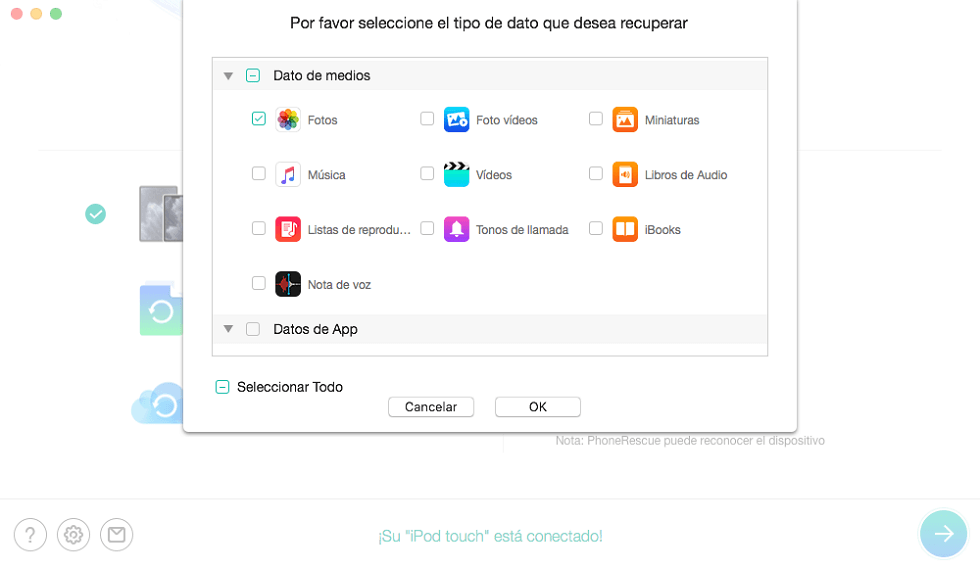
Cómo recuperar fotos iPhone roto sin copia de seguridad – Paso 2
Paso 3Opta los datos deseados, como fotos, elige para recuperarlos al ordenador (o si quieres, también puedes recuperar a tu iPhone).
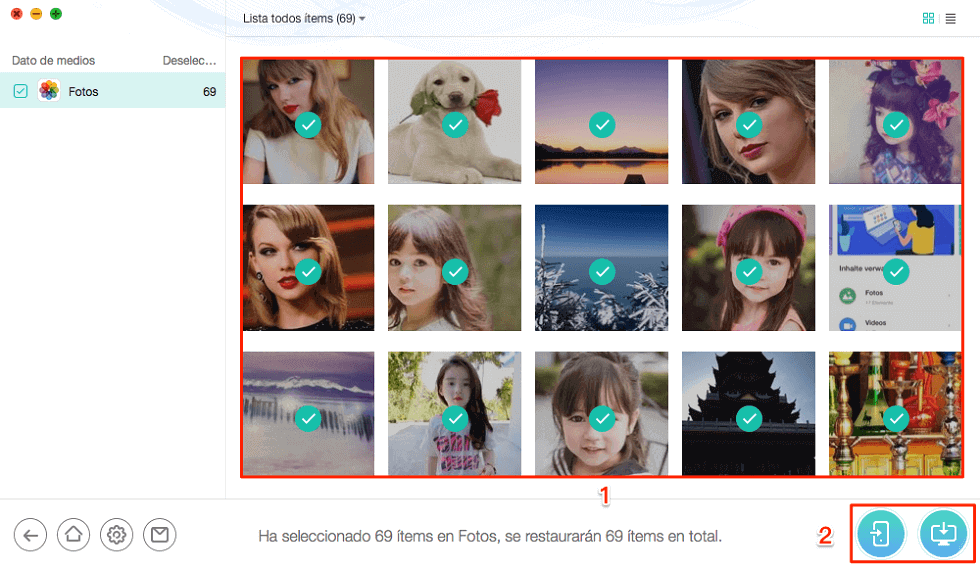
Cómo recuperar fotos iPhone roto sin Backup – Paso 3
Trucos. Qué hago antes de recuperar fotos iPhone roto
Antes de recuperar información de un iPhone dañado, hay 2 cosas que podemos hacer:
1. Evaluar el daño del iPhone & Reparación
- Evalúa el alcance del daño del iPhone y ve si es solo un daño de la pantalla, u otras características como cámaras, altavoces y cargadores de batería también están dañados.
- Comprueba si tu iPhone todavía está en garantía y si has adquirido un seguro para él. Si la respuesta es afirmativa, entonces podrás reparar el iPhone de forma gratuita, lo que reducirá considerablemente tus pérdidas.
- Si tu iPhone ya no está cubierto por la garantía, envíalo a la tienda oficial de Apple para una mejor reparación.
- Si el iPhone está muy dañado y el costo de reparación es demasiado alto, considera cambiar a un nuevo teléfono.
2. Comprueba si tu iPhone está sincronizado con iTunes / iCloud
La forma más sencilla de recuperar datos de iPhone con pantalla rota es restaurar datos desde las copias de iCloud o iTunes. La mayoría de las personas no realizará copias de su iPhone a través de iTunes regularmente, ya que necesita una computadora y un cable USB, esto es un poco complicado. A diferencia de iTunes, iCloud realizará automáticamente una copia de seguridad de su dispositivo todos los días a través de la red, si se cumplen las siguientes condiciones:
- iOS 10.3 y posterior: Ajustes > Haz clic en [tu nombre y foto] > iCloud > Copia de seguridad > Habilitar Copia en iCloud.
- iOS 10.2 y anterior: Ajustes > iCloud > Copia de seguridad > Activa Copia en iCloud.
Si has conectado tu dispositivo a una fuente de alimentación y a una red Wi-Fi, y aún tienes espacio disponible en iCloud, iCloud realizará automáticamente una copia de seguridad de los datos en tu iPhone regularmente.
Comprueba si hay la última copia de seguridad en tu computadora o iCloud que pueda contener las fotos que deseas. Si la respuesta es sí, puedes recuperar información de un iPhone dañado fácilmente utilizando los siguientes métodos.
Conclusión
Con PhoneRescue para iOS, puedes recuperar todos los datos desde roto iPhone, iPad, iPod touch, incluidos los mensajes, notas, contactos, historial de llamadas, fotos, historial de Safari, marcadores, etc. No importa si tienes una copia de seguridad o no. ¿Entonces, por qué no descarga PhoneRescue para iOS ahora para tener una prueba? Si tienes más problemas sobre el uso de iPhone, puedes dejar un comentario, te ayudaremos lo antes posibles.
PhoneRescue para iOS – Recupera iOS datos
- Recupera 20+ tipos de datos desde iPhone / iPad / iPod touch sin backup.
- Opcionalmente, previsualiza y extrae fotos en copias de iTunes / iCloud.
- Repara errores de iOS en pocos clics de forma segura.
- Funciona bien con todos los modelos de iPhone, y todos los sistemas iOS.
Descargar para Windows100% limpio y seguro
Descargar para Mac100% limpio y seguro
Producto-relacionado preguntas? Contacta nuestro equipo de soporte para soluciones rápidas >





